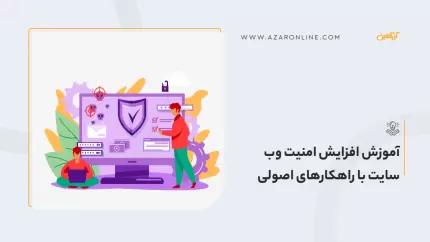در ادامه مطالب آموزش Cpanel در آذرآنلاین در این مطلب قصد داریم به نحوه بررسی پهنای باند مصرفی در Cpanel پرداخته تا شما با این امکان کارآمد بیشتر آشنا شوید.
همانطور که میدانید پس از دریافت یک هاست برای وب سایت و یا وب اپلیکیشنهای خود ، مقداری را برای پهنای باند مصرفی به شما اختصاص داده میشود ، این مقدار نسبت به پلنهای مختلف و نوع هاست متفاوت است و باید قبل از خرید هاست ، به آن دقت داشته باشید.
حال قبل از شروع آموزش نحوه بررسی پهنای باند مصرفی در Cpanel ، به توضیح مفهومی پهنای باند در سیپنل پرداخته و در ادامه به بررسی آن میپردازیم.
پهنای باند در هاست سیپنل
در هنگام خرید یک هاست ، مواردی برای استفاده از آن مهم است که باید به آن دقت ویژهای داشت ، به طور مثال فضای اختصاص یافته به هاست شما ، تعداد دامنه قابل پارک و مواردی دیگر که این موضوع شامل پهنای باند نیز میگردد.
پهنای باند در واقع همان مقدار مصرف شما از دادههای هاستتان است. به طور کلی هرگونه ارسال و دریافت اطلاعات از هاست شما که اعم از دیدن وب سایت ، ارسال و دریافت ایمیل ، ارسال و دریافت فایل از طریق FTP و ... میشود ، پهنای باند یا همان Bandwidth گفته میشود.
به طور مثال اگر صفحه اصلی وب سایت شما حجمی معادل 30 کلیوبایت داشته باشد و در روز 1000 نفر صفحه اصلی وب سایت شما را بازدید کنند ، 30000 کیلوبایت از پهنای باند شما مصرف خواهد شد.
امروزه سرویسدهندگان هاست به شکلی یک پلن میزبانی وب را ارائه میدهند که پهنای باند مناسبی برای شما در نظر میشود اما اگر شما مصرف زیادی را در بخشهای دیگر داشته باشید و یا از حد تعریف شده بیشتر مصرف کنید با کمبود پهنای باند مواجه خواهید شد.
حال در ادامه مطلب به شما آموزش خواهیم داد تا ریز مصرف پهنای باند بدست آورید و در صورت بروز مشکل و استفاده غیرموجه ، به جلوگیری و رفع آن بپردازید.
در ادامه با بررسی پهنای باند مصرفی در Cpanel همراه ما باشید.
بررسی پهنای باند مصرفی در Cpanel
1- ابتدا وارد کنترل پنل Cpanel خود شوید.
2- در باکسهای سمت راست صفحه اصلی سیپنل و بخش Statistics میتوانید مقدار پهنای باند مصرف شده و مقدار پهنای باندی که سرویسدهنده در اختیار شما قرار داده است را مشاهده کنید.
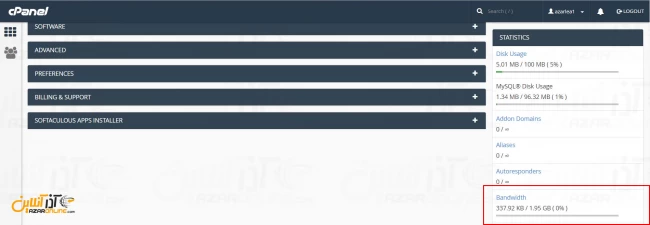
3- حال اگر در نظر دارید تا آماری از ریز مصرف پهنای باند خود دریافت کنید ، از بخش Metrics بر روی Bandwidth کلیک نمایید.
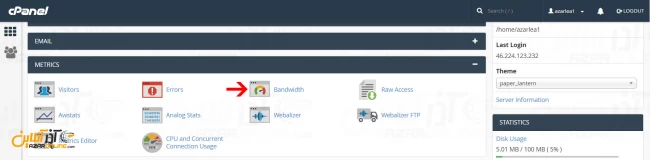
4- در این صفحه شما سه نمودار مشاهده خواهید کرد که به ترتیب ، مصرف 24 ساعت گذشته ، مصرف هفته گذشته و سال گذشته را نمایش داده است.
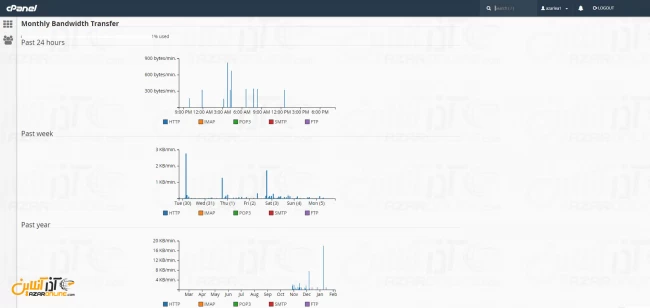
به همین ترتیب در ادامه صفحه شما مقدار ریز مصرفی هر یک از ماههای سپری شده را خواهید دید.
در نظر داشته باشید که به طور کلی سیپنل پنج سرویس و پروتکل پرمصرف FTP ، SMTP ، IMAP ، HTTP و POP3 را به صورت پیشفرض نمایش میدهد ، چنانچه قصد دارید تمامی سرویسها را بررسی نمایید بر روی گزینه Total زیر هر ماه کلیک کرده تا تمامی سرویسها برای شما نمایان شوند.
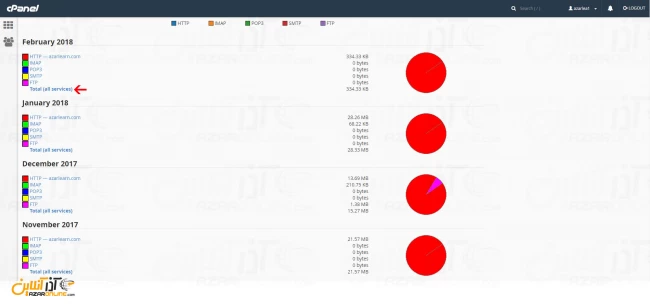
در تصویر زیر نمونه از گزارش ریز مصرف پهنای باند مصرفی را پس از کلیک بر روی گزینه Total مشاهده مینمایید.
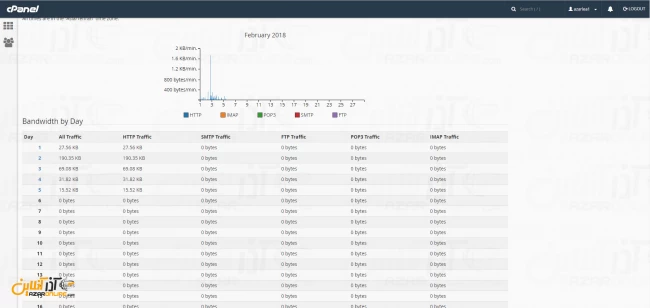
بدین ترتیب شما قادر خواهید بود به بررسی ریز مصرف پهنای باند هاست خود پی برده و در صورت بروز مشکل و مصرف غیرموجه یک یا چند پروتکل ، به رفع مشکل و جلوگیری از آن بپردازید.
امیدواریم از مطلب بررسی پهنای باند مصرفی در Cpanel استفاده لازم را برده باشید.
کاربر گرامی شما میتوانید سؤالات مربوط به این آموزش را در بخش کامنتها عنوان کرده و در همین قسمت پاسخ خود را دریافت کنید.